Creativiteit en nieuwe ideeën toevoegen aan uw afbeeldingen en kunst is het enige dat u onderscheidt van de rest. Veel ontwerpers maken gebruik van 8-bits pixelart om hun beeldschermen een andere kijk te geven en het beeld te manipuleren door de pixels te besturen. Het gebruik van dergelijke pixelart raakt nooit uit de mode.
Pixel Games zijn altijd al een ding geweest. Ze bevatten het gebruik van pixelart en graphics om de spelers een krachtige en veelbelovende ervaring te bieden. De 8-bit pixelart geeft de voorkeur aan 256 verschillende kleuren. Aan de andere kant presenteert het After Effect visuele effecten en bewegende beelden die kunnen worden gebruikt in het postproductieproces van games, films en video's.
Als je wilt weten hoe je 8-bits pixelart in After Effect kunt maken en een 8-bits kunststijlvideo kunt maken, raden we je aan om te blijven zitten!
- Deel 1:Hoe maak je 8-bits pixelart in After Effect?
- Deel 2:8 Pixel Art-effecten om een 8-bits stijlvideo te maken
- Deel 3:Hoe voeg je een 8-bits kunsteffect toe aan je video in Filmora?
Deel 1:Hoe maak je 8-bits pixelart in After Effect?
Het gebruik van schattige pixelart creëert een omgeving van creativiteit en innovatie. Deze 8-bit-kunst was destijds de reden dat het pixelgames aanbood en entertainment bood aan de kinderen van de jaren 80 en 90. Pixelart is in feite digitale kunst die de gebruiker de mogelijkheid biedt om met de pixels te spelen en deze op te nemen in hun video's, films en 8-bits games.
Daarnaast wordt pixelart tot stand gebracht door blokken vierkant neer te zetten. Met een verwaarloosbaar kleurenpalet kan de 8-bits kunst worden gemaakt door gebruik te maken van "After Effect". Het "After Effect" is een hulpmiddel, zoals hierboven vermeld, filmmakers en videofanaten gebruiken dat op grote schaal. Door zijn A-game naar het veld te brengen, kan men keying, tracking, compositing, animatie, visuele effecten en wat dan ook in handen krijgen.
Om 8-bit pixelart te maken in "After Effects", hebben we een stapsgewijze handleiding voor de gebruiker geschetst. Het is belangrijk om de stappen zorgvuldig te volgen.
Stap 1:Postereffect
Maak om te beginnen een vorm die moet worden omgezet in geanimeerde pixelart. Breng daarna een aanpassingslaag van uw tijdlijn tot stand en voeg vervolgens het effect Posterize toe. Dit effect regelt de kleurtinten van het object.
Als er een verloop in de afbeeldingen is, verschijnen er verschillende diagonale lijnen in unieke kleuren. Om je videogames een retro-look te geven, kun je een bereik van 5 tot 15:5 gebruiken. Voor een moderne look, liever 15.
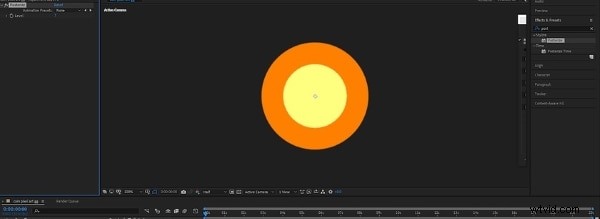
Stap 2:CC Black Load
Om een gedetailleerd beeld te krijgen, wordt de CC Black Load gebruikt, omdat deze helpt bij het perfectioneren van de vierkante pixels. Voeg de CC Black Load toe aan uw aanpassingslaag en houd de voltooiingsinstellingen op 0. Gebruik de Scans-waarde van 3 en schakel vervolgens de optie "Start gewist" uit. De motion graphic is nu naar wens.
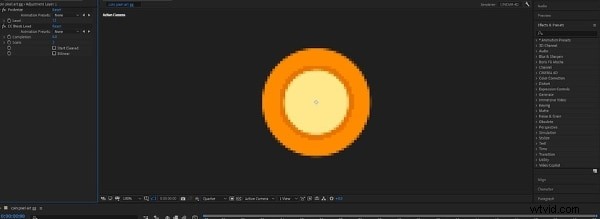
Stap 3:Tinten
Om een tinteffect aan het kleurenpalet te geven, bereidt u de kaart wit voor met de gewenste kleur. Men kan voor een mosgroene kleur gaan om een "Gameboy"-look te krijgen, waarvoor de tint tot 95% vereist is. De kleursamenstelling wordt naar keuze aangepast en brengt nostalgie terug.
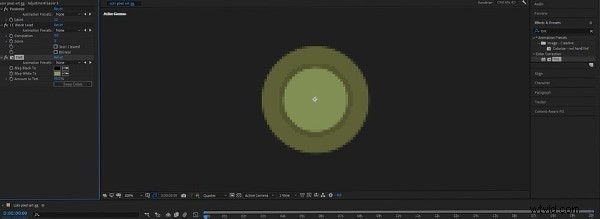
Stap 4:Raster
Het rastereffect wordt gebruikt om een rand aan elke pixeltekening te geven en het een retro-look te geven. Breng het rastereffect naar je aanpassingslaag en houd de overvloeimodus op "Normaal". Kies daarna een donkere tint van de kleur en stel de afmeting van de rand in op 2. Als u de rastergrootte wilt aanpassen aan de pixelafmetingen, houdt u de ankerplaatsing op (0,0) en de hoekgrootte op (8,8).
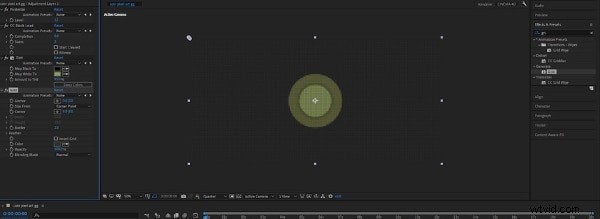
Stap 5:Tijd voor posteriseren
Om de framesnelheid van de afbeelding te verwerken, voegt u het effect Posterize in uw aanpassingslaag in. Stel de framesnelheid in op 8 fps. De compositie zal blokkerig zijn zoals we willen dat onze afbeeldingen zijn.
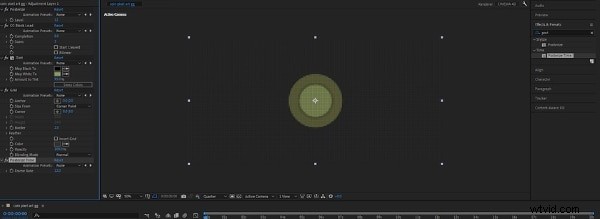
Stap 6:Animatie-effect
Om te animeren, ontwikkel een 3D-vorm en extrudeer de vorm daarna. Dit geeft de munt een 3D-diepte. Maak nu een null-object en plaats het in de 3D-laag.
Draai daarna het null-object in de richting (y-as) en voeg het hoofdframe in op het eerste frame. Draai het in 2 seconden naar 360 graden en plaats een gemaksframe. Voeg nu de uitdrukking toe aan de rotatiewaarde loopOut ().

Deel 2:8 Pixel Art-effecten om 8-bits stijlvideo te maken
De sectie draait om 8-bits kunsteffecten die een belangrijke rol spelen bij het maken van 8-bits stijlvideo's. Staat u mij toe u kennis te laten maken met Wondershare Filmstock die expertise heeft in het genre zelf. Omdat het een opslag voor royalty-effecten is, kunt u met deze online winkel effecten, afbeeldingen, overgangen en afbeeldingen downloaden om uw video pakkend en aantrekkelijk te maken.
Laten we eens kijken naar de effecten die worden aangeboden door Wondershare Filmstock.
1. 8 Bit Gamer Waka-pakket
Het 8-Bit Gamer Waka Pack, dat geweldige videomogelijkheden biedt via pixelblokken en 8-bits lettertype, bestaat uit 2 filters en 5 elementen. De pixelgames, zoals stippen eten en spoken vermijden, werken als een tierelier door dit pakket te gebruiken.
2. 8 Bit Gamer Battle Pack
Compatibel met Filmora 9.1 en hoger, laat het 8-Bit Gamer Battle Pack de gebruiker arcade-geïnspireerde video's ontwikkelen. Als je geen filter nodig hebt en 3 titels voor je video nodig hebt, heb je je battle pack.
3. 8 Bit Gamer Blocks-pakket
De vallende pixelblokeffecten maken de spelers energiek en creëren een interessante spelomgeving. Met 4 muziekopties en 1 overgang zal de gebruiker het zeker de moeite waard maken.
4. 8 Bit Gamer Invader-pakket
Het 8-Bit Gamer Invader Pack werkt op de gepixelde aliens die de aarde binnendringen. Met dit pakket kan de gebruiker titels en dialogen zoals "Game Over" toevoegen, terwijl een tint van muziek en overgangen wordt ingevoegd.
5. 8 Bit Gamer Pixel Party-pakket
Als je alleen op zoek bent naar een gamevideo met meerdere titels en elementen, dan is het 8-Bit Gamer Pixel Party Pack jouw antwoord. Dit pakket maakt het proces bijna net zo gemakkelijk als een doorlopend feest.
6. 8-bit Pixel Cat-stickerpakket
Ben je op zoek naar een kattenstickerpakket dat helpt bij het verfraaien van je kittenvlog, dan ben je hier op het juiste adres. Het aanbieden van 36 elementen met een schattige stickerset, een 8-bit kattenpixelart-stickerpakket, geeft de video zowel een retro als een schattig uiterlijk.
7. Pixelblokpakket
Met een 8-bits hart en een 8-bits gameconsole zullen de gebruikers zeker een trip down memory lane krijgen naar het retro-gamingplatform. Met 48 elementen en 8 overgangen, zal Pixel Block Pack altijd vruchtbaar zijn om te gebruiken.
8. Pixel World-pakket
Pixel World Pack zorgt ervoor dat je een wereld onder één opslagpakketeffect hebt als de gamer op zoek is naar gepixelde effecten met bureaubladpictogrammen, schattige pixelart, voedsel en browservensters. Het is compatibel met Filmora 9.6 en biedt 10 titels.
Deel 3:Hoe voeg je een 8-bits kunsteffect toe aan je video in Filmora?
Het volgende en laatste deel van het kavel biedt een gedetailleerde stapsgewijze handleiding voor het toevoegen van 8-bits kunsteffecten in Wondershare Filmora. Als je op zoek bent naar videobewerkingssoftware met tools en functies om je video pakkend en leesbaar te maken, dan heeft Filmora je gedekt.
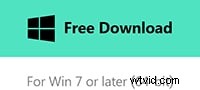
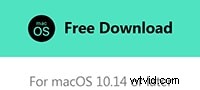
De video-effecten die door deze software worden aangeboden, omvatten creatieve overgangen, bewegingselementen en filtertitels die een sterke boodschap overbrengen. Wondershare Filmora laat de muziek vervagen om de dialoog te laten opvallen met behulp van de Audio Ducking-tool. Daarnaast hebben de snelheidsregeling en kleurcorrectie een langdurige impact op de kijkers.
Als je niet bekend bent met de stappen die nodig zijn om 8-bits kunsteffecten toe te voegen aan een video in deze verbijsterende software, volg dan de onderstaande stappen:
Stap 1:de video invoegen
Start om te beginnen Wondershare Filmora. Via de optie "Bestand" wordt de gebruiker geadviseerd om de bronbestanden in de mediabibliotheek te importeren. Klik daarna uit de reeks videobestanden op de miniatuur van de beoogde video en sleep deze vervolgens naar de tijdlijn.

Stap 2:Filmstock bezoeken vanaf het tabblad Effecten
In de volgende stap wordt de gebruiker gevraagd om naar het tabblad 'Effecten' te gaan. Het toont de optie 'Bezoek Filmstock' en u kunt erop tikken. U kunt Filmstock echter ook openen door op het pictogram "Download" in de rechterbovenhoek te tikken. Log nu in op uw Wondershare Filmstock-account en klaar!
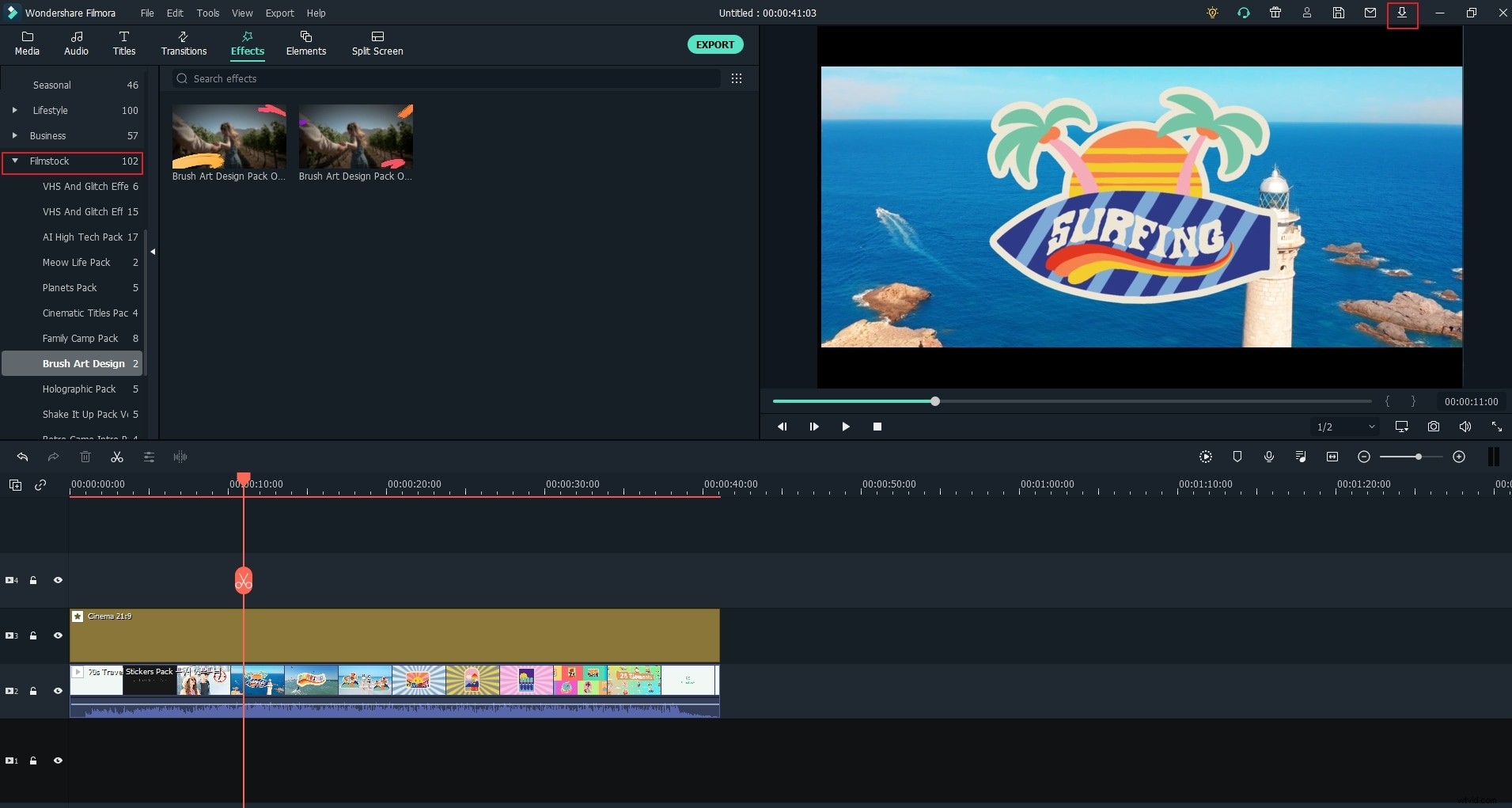
Stap 3:Pixel Art-effecten toepassen
De gebruiker kan alle effecten zien die kort worden uitgelegd in sectie 2. Pas het toe op je video's en krijg verbluffende resultaten.
Stap 4:De video delen en exporteren
De laatste stap is eenvoudig. Kies een mediaformaat naar keuze en deel het met iedereen die je leuk vindt! Tik gewoon op de knop "Exporteren", die zich in de rechterbovenhoek van de interface bevindt.
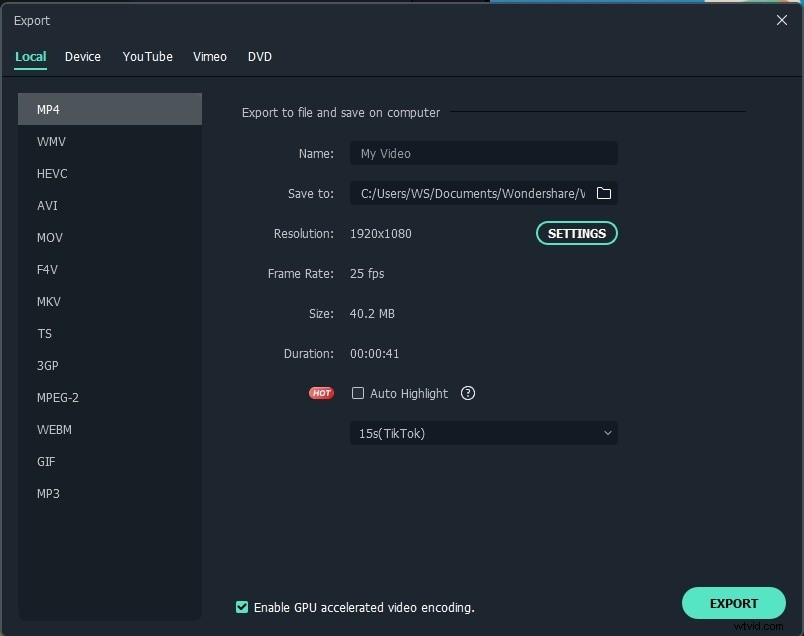
Waar het op neerkomt
Het artikel gaf een kort overzicht van het maken van pixelart in After Effects. Daarnaast bevatte het artikel een 8-effectenpakket aangeboden door Wondershare Filmstock om te worden opgenomen in 8-bits stijlvideo's. Aan het einde van het artikel werd een stapsgewijze handleiding gegeven voor het toevoegen van 8 Bit Art Effect aan de video's in Wondershare Filmora. We hopen dat we daarbij zo helder als kristal waren.
